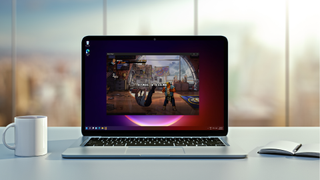Windows 11 büyük bir yeniden tasarım ve yeni bir başlat menüsü getirirken , değişmeyen tek özellik ekran görüntüsü alma sanatıdır.
Print Screen tuşunu kullanmak ve Paint'e yapıştırmak, e-postalarda ve WhatsApp'ta ekran görüntülerini paylaşmanın her zaman en iyi yöntemi olmuştur, ancak belirli uygulamaların ekran görüntülerini her seferinde manuel olarak bir klasöre kaydetmeye gerek kalmadan almanın daha iyi yolları vardır.
Windows 11'de yalnızca bir uygulamanın veya gerekirse tüm masaüstünün ekran görüntüsünü nasıl alacağınızı size göstereceğiz.
Aynısını bir Apple masaüstünde veya dizüstünde yapmanız gerekiyorsa, Mac'te de ekran görüntüsü almanın daha kolay yöntemleri var.
- Windows 11'i hemen şimdi nasıl indirebilirsiniz?
- İşte 2021'deki en iyi öğrenci dizüstü bilgisayarları seçimimiz
- En iyi Windows 10 antivirüsünü indirin
Baskı Ekranı anahtardır
Ekran görüntüsü almanın en yaygın yöntemlerinden biri olacağından, klavyenizdeki Print Screen tuşunun nerede olduğunu bildiğinizden emin olun. Aşağıdaki gibi etiketlenebilir:
- prt sc
- PrtSc
- PrtScn
- PrntScrn
Başka bir tuş için ikinci bir işlev de olabilir, bu durumda ekran görüntüsü almak için 'Fn' tuşuna da basmanız gerekir.
Windows 11'de tüm pencerenin ekran görüntüsünü alın
Windows tuşuna ve Print Screen'e basmak, o anda görüntülenen her şeyin ekran görüntüsünü alacak ve bu dosyayı Bu PC > Resimler > Ekran Görüntüleri konumunda bulunan bir klasöre götürecektir.
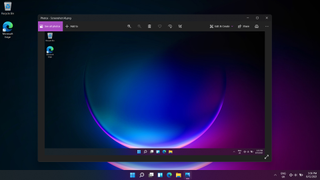
Windows 11'de etkin pencerenin ekran görüntüsünü alın
Yalnızca bir uygulamanın ekran görüntüsünü almanız gerekiyorsa, bu ekran görüntüsünü Bu Bilgisayar > Videolar > Yakalamalar'a da taşıyacak olan Windows tuşu, ALT ve Print Screen'e basın.
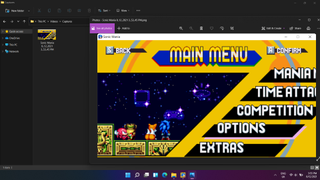
Ekran Alıntısı Aracını Print Screen tuşuyla etkinleştirin
Güçlü ekran görüntüsü özelliklerine sahip Ekran Alıntısı Aracı'na zaten alışkınsanız, bunun yerine bunu Print Screen tuşuna atayabilirsiniz. Ayarlar > Erişilebilirlik > Klavye'ye gidin.
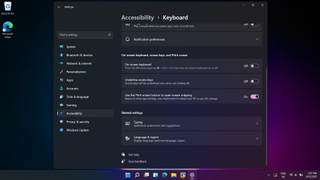
Bu etkinleştirildiğinde, Print Screen'e basabilirsiniz ve bunun yerine Ekran Alıntısı Aracı açılarak size ekran görüntüsü alma konusunda daha da fazla kontrol sağlar.
- İşte 2021'deki en iyi dizüstü bilgisayar seçimlerimiz